专业的浏览器下载、评测网站
如何卸载2345浏览器?彻底卸载2345浏览器图文教程
2020-05-16作者:浏览器之家来源:本站原创浏览:
我们平时使用电脑时可能会发现自己电脑中莫名其妙多出了2345浏览器,一般我们都会有自己习惯使用的浏览器,所以许多人想要将电脑中的2345浏览器进行卸载,那么如何卸载2345浏览器呢?有一些对2345浏览器了解比较少的网友可能不知道如何卸载2345浏览器,所以小编今天就给大家分享一下详细的操作步骤
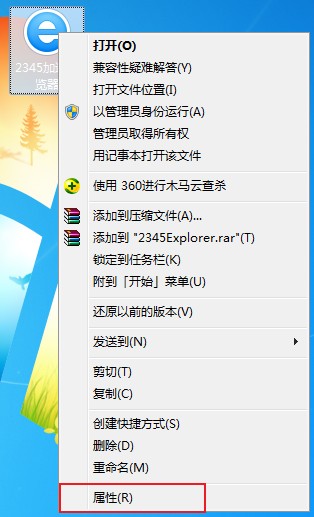
2、在弹出的属性窗口中点击“打开文件位置”按钮打开2345浏览器的安装目录;
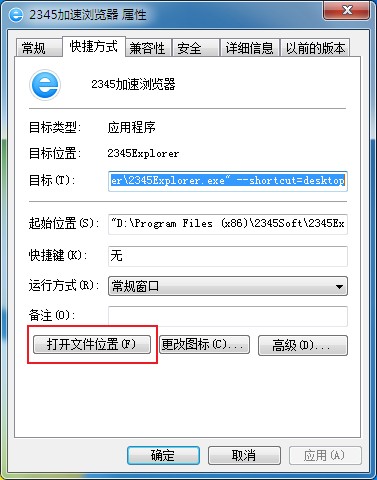
3、如下图所示我们在2345浏览器的安装目录中可以找到“Uninstall.exe”这一程序,使用鼠标双击打开该程序;
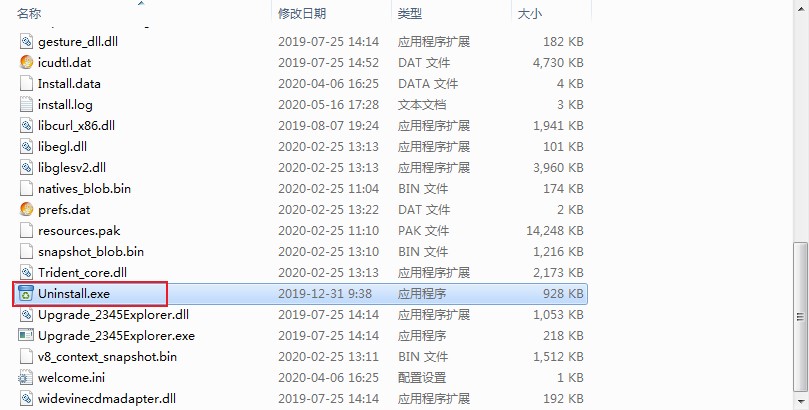
4、点击之后会打开2345浏览器的卸载程序,在其中选择“删除个人配置与收藏夹数据”然后点击“开始卸载”按钮就可以了;
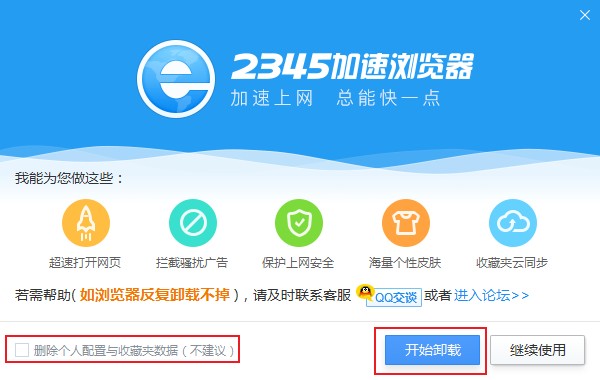
以上就是2345浏览器卸载教程的全部内容了,希望对大家有所帮助,更多2345浏览器相关内容欢迎继续关注浏览器之家
彻底卸载2345浏览器的方法
1、首先,我们在系统桌面上找到2345浏览器的图标,鼠标右键单击该图标,在弹出的右键菜单中点击“属性”一项;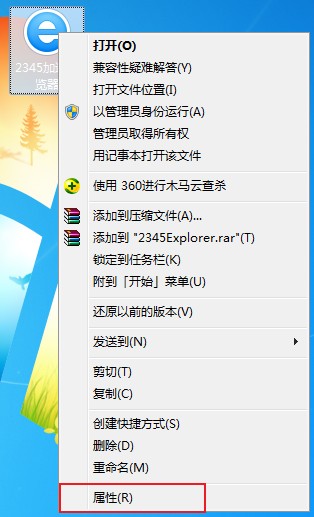
2、在弹出的属性窗口中点击“打开文件位置”按钮打开2345浏览器的安装目录;
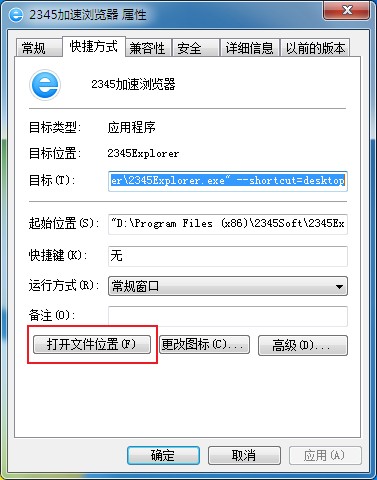
3、如下图所示我们在2345浏览器的安装目录中可以找到“Uninstall.exe”这一程序,使用鼠标双击打开该程序;
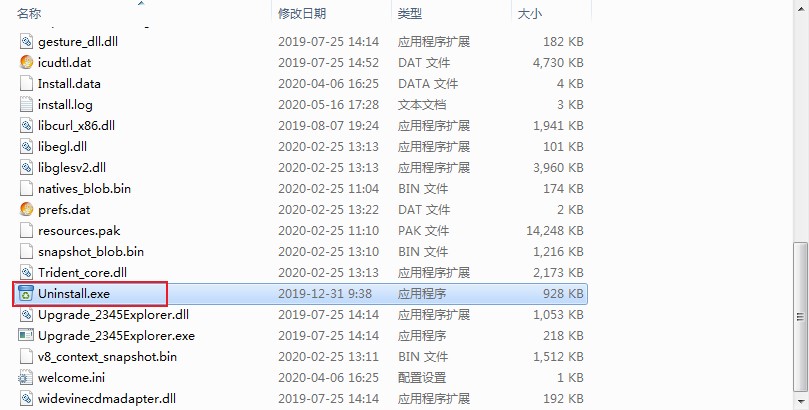
4、点击之后会打开2345浏览器的卸载程序,在其中选择“删除个人配置与收藏夹数据”然后点击“开始卸载”按钮就可以了;
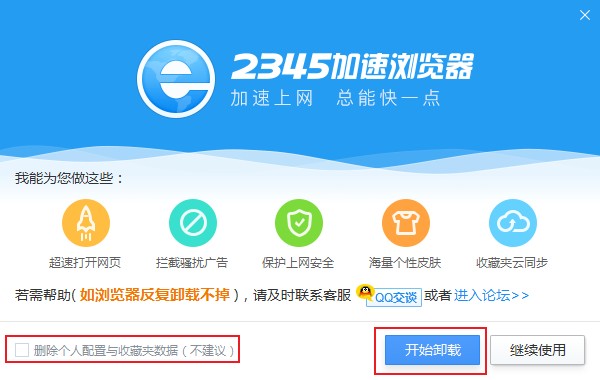
以上就是2345浏览器卸载教程的全部内容了,希望对大家有所帮助,更多2345浏览器相关内容欢迎继续关注浏览器之家
相关文章
猜你喜欢
热门文章
本类排行
相关下载
关注手机站